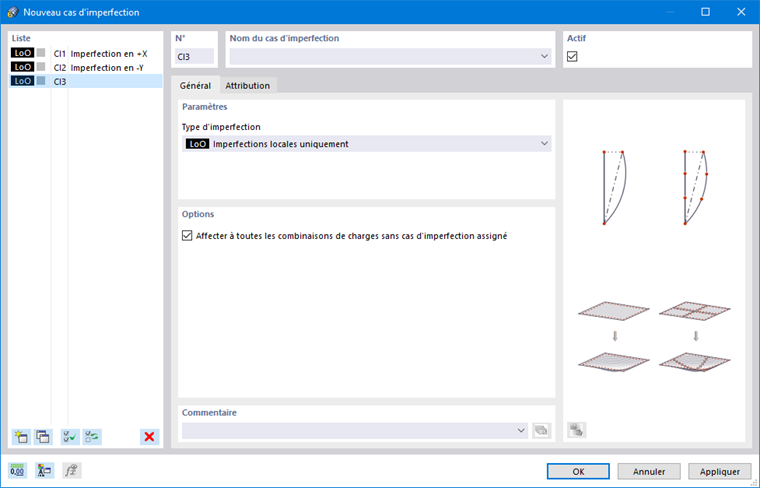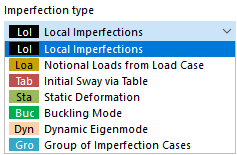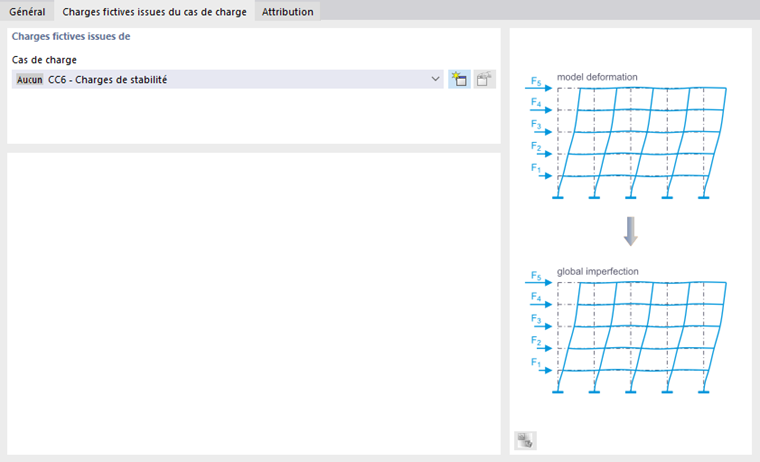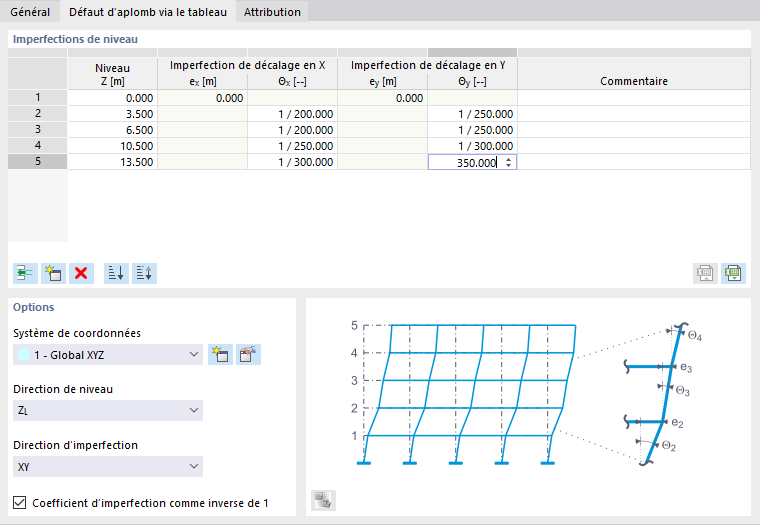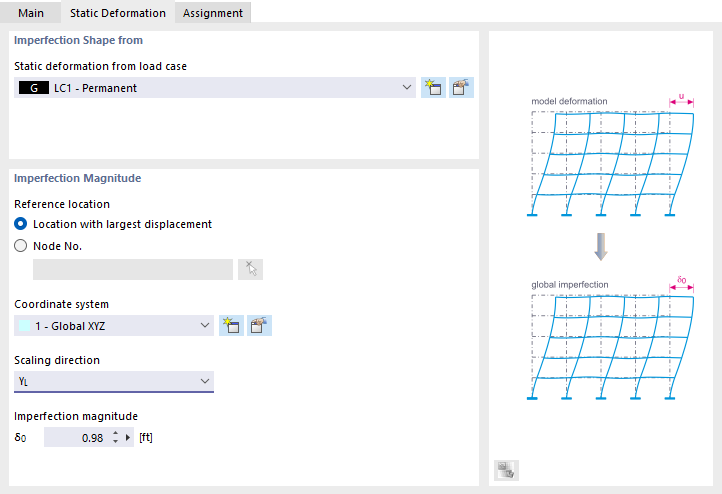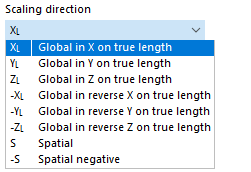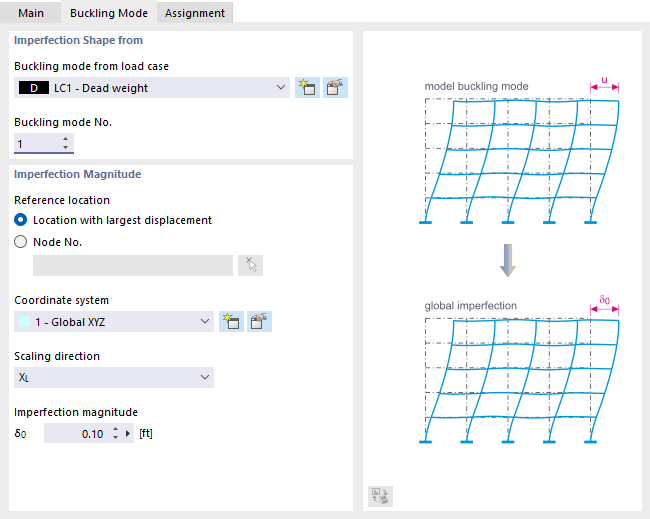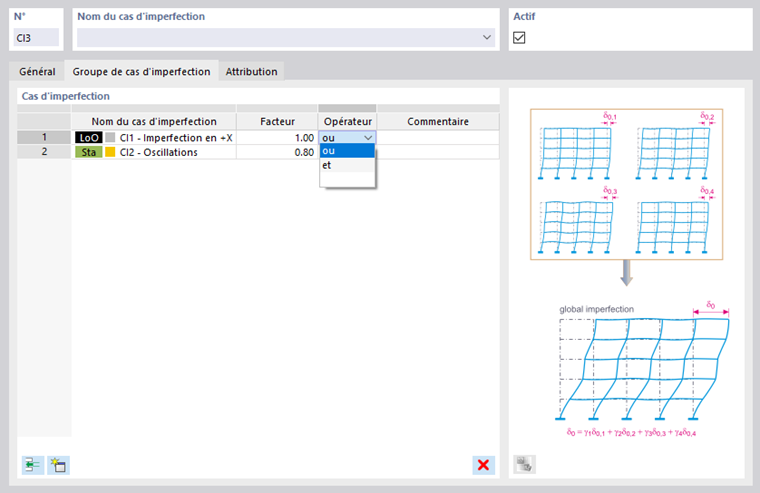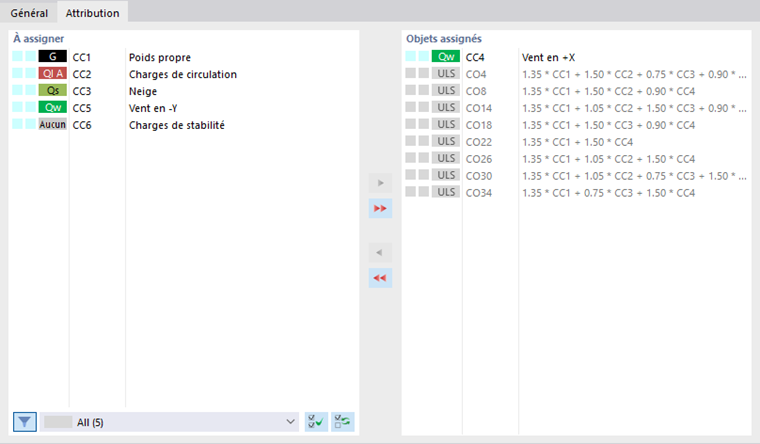Les cas d'imperfection décrivent les conditions de base des imperfections. Ils vous permettent de définir si les imperfections géométriques ou les charges équivalentes doivent être considérées. Les spécifications se trouvent dans les normes correspondantes.
Général
L’onglet Général contrôle le type d’imperfection. Les imperfections peuvent être considérées, par exemple sous forme de charges équivalentes, de pré-déformations géométriques ou d’inclinaisons par étage.
L’onglet Attribution vous permet d’assigner le cas d’imperfection à des cas de charge et des combinaisons spécifiques.
Paramètres
Différents types d’imperfections peuvent être sélectionnés dans la liste.
Imperfections locales
Les imperfections sont représentées par des charges équivalentes. Les inclinaisons et les contre-flèches dépendent des efforts normaux. Vous pouvez définir ces imperfections dans la catégorie du navigateur Imperfections locales pour les barres et ensembles de barres.
Charges équivalentes issues du cas de charge
Les imperfections sont basées sur les charges d’un cas de charge spécifique. Vous pouvez assigner ce cas de charge dans l'onglet Charges équivalentes issues du cas de charge ou en créer un nouveau.
Défaut d’aplomb initial via le tableau
Ce type d’imperfection vous permet de représenter les imperfections par étage. Définissez les paramètres dans l’onglet Défaut d’aplomb via le tableau.
Déformation statique
Les imperfections reposent sur les déformations d’un cas de charge ou d’une combinaison de charges. Définissez les paramètres déterminants dans l’onglet Déformation statique.
Sélectionnez dans la liste « Type de source » si les déplacements reposent sur un cas de charge ou une combinaison de charges.
Mode de flambement
Les imperfections reposent sur les modes propres d’une analyse de stabilité. Vous pouvez définir les paramètres déterminants dans l’onglet Mode de flambement.
Dans la liste « Type de source », indiquez si les déplacements sont basés sur un cas de charge ou une combinaison de charges.
Mode propre dynamique
Les imperfections reposent sur les modes propres d’une analyse dynamique. Vous pouvez définir les paramètres déterminants dans l’onglet Mode propre dynamique.
Dans la liste « Type de source », indiquez si les déplacements sont basés sur un cas de charge ou une combinaison de charges.
Groupe de cas d’imperfection
Ce type d'imperfection vous permet de combiner les spécifications de plusieurs cas d’imperfection. Vous pouvez regrouper les cas d’imperfection dans l’onglet Groupe de cas d’imperfection et les mettre à l’échelle avec des facteurs.
Options
La case « Assigner à toutes les combinaisons de charges sans cas d'imperfection assigné » est cochée par défaut. Cette option garantit que le cas d’imperfection est pris en compte pour toutes les combinaisons de charges qui ne sont pas incluses par la sélection manuelle dans l’onglet Attribution.
Exemple
Dans l'onglet « Attribution », le cas de charge « Vent » est assigné manuellement. Ainsi, toutes les combinaisons de charges utilisant ce cas de charge sont assignées automatiquement. Cependant, pour les combinaisons de charges sans vent, le cas d'imperfection n'est considéré que si l'option « Assigner à toutes les combinaisons de charges sans cas d'imperfection assigné » est activée.
Charges équivalentes issues du cas de charge
Les Charges équivalentes sont disponibles comme type d’imperfection (voir l’image Sélection du type d’imperfection).
Vous pouvez décrire ces imperfections dans un cas de charge par des charges équivalentes. Assignez la catégorie de cas de charge Aucun à ce cas de charge afin qu’il ne soit pas considéré dans la combinaison, mais uniquement comme un cas de charge d’imperfection. Vous pouvez ainsi définir, par exemple, des charges stabilisatrices indépendantes des efforts normaux, contrairement aux défauts d'aplomb ou aux « charges fictives », qui agissent comme des charges équivalentes liées aux efforts normaux.
Sélectionnez le cas de charge dans la liste ou créez un nouveau cas de charge à l’aide du bouton
![]() .
.
Défaut d’aplomb initial via le tableau
Le Défaut d’aplomb est disponible comme type d’imperfection (voir l’image Sélection du type d’imperfection).
Imperfections de niveau
Le déplacement normatif d'un bâtiment peut être décrit dans un tableau. Il n'est donc pas nécessaire de définir des imperfections pour chaque poteau. Les niveaux d'étage du tableau contrôlent la manière dont les nœuds sont déplacés dans les sections du bâtiment.
Définissez les ordonnées des étages et assignez les défauts d’aplomb. Cliquez sur
![]() pour ajouter des lignes. Vérifiez que les ordonnées sont définies dans l’ordre croissant. À partir de ces spécifications, RFEM détermine un déplacement géométrique et l’applique aux nœuds EF.
pour ajouter des lignes. Vérifiez que les ordonnées sont définies dans l’ordre croissant. À partir de ces spécifications, RFEM détermine un déplacement géométrique et l’applique aux nœuds EF.
Options
Si les imperfections ne sont pas liées au système de coordonnées global XYZ, vous pouvez sélectionner un « Système de coordonnées » défini par l'utilisateur ou en créer un nouveau. La « Direction de niveau » spécifie l’ordonnée des étages ; ainsi, des défauts d’aplomb orientés verticalement sont également possibles.
La « Direction d'imperfection » définit la ou les directions dans lesquelles les inclinaisons sont appliquées. Avec « XY » par défaut, les inclinaisons dans le tableau sont spécifiées pour les directions X et Y. Si elles n’agissent que dans une direction, définissez l’axe correspondant dans la liste.
Dans le tableau, le « Coefficient d'imperfection » est affiché « comme inverse de 1 ». Si vous décochez la case, les valeurs apparaissent sous forme de nombres décimaux.
Déformation statique
La Déformation statique est disponible comme type d’imperfection (voir l’image Sélection du type d’imperfection).
La « Forme d'imperfection » est basée sur les déformations d’un cas de charge ou d’une combinaison de charges. Les pré-déformations géométriques sont mises à l'échelle en fonction d'une grandeur.
Forme d’imperfection issue de
Sélectionnez le cas de charge déterminant ou la combinaison de charges déterminante dans la liste. Utilisez le bouton
![]() pour créer un nouveau cas de charge ou une nouvelle combinaison de charges.
pour créer un nouveau cas de charge ou une nouvelle combinaison de charges.
Grandeur d’imperfection
La « Position de référence » définit la position dans le modèle dont le déplacement sert de référence pour la grandeur. Il s'agit généralement de la position avec le déplacement le plus important. Cependant, vous pouvez également sélectionner un autre nœud dans la liste ou le définir graphiquement à l’aide du bouton
![]() .
.
Si les imperfections ne sont pas liées au système de coordonnées global XYZ, vous pouvez sélectionner un « Système de coordonnées » défini par l'utilisateur ou en créer un nouveau. La « Direction de mise à l’échelle » définit l'orientation des imperfections. Avec les options « S » et « -S », des imperfections spatiales peuvent être modélisées, comme celles qui apparaissent, par exemple, dans les modèles de coque.
Entrez la « Grandeur d'imperfection », qui représente le déplacement géométrique maximal. Les déplacements des nœuds EF sont mis à l'échelle sur cette valeur. Le mode de déformation du cas de charge ou de la combinaison de charges susnommée constitue la base.
Mode de flambement
Les paramètres du type d’imperfection Mode de flambement peuvent être définis lorsqu'une charge critique est calculée pour un cas de charge ou une combinaison de charges avec le module complémentaire Stabilité de structure.
La « Forme d’imperfection » est basée sur les déformations d'un cas de charge ou d'une combinaison de charges. Les mode propres sont mis à l’échelle selon une grandeur.
Figure d'imperfection de
Sélectionnez le cas de charge déterminant ou la combinaison de charges déterminante dans la liste. Cliquez sur
![]() pour créer un nouveau cas de charge ou une nouvelle combinaison de charges. Sélectionnez ensuite dans la liste le mode de flambement sur lequel les imperfections sont basées.
pour créer un nouveau cas de charge ou une nouvelle combinaison de charges. Sélectionnez ensuite dans la liste le mode de flambement sur lequel les imperfections sont basées.
Grandeur d’imperfection
La « Position de référence » définit la position dans le modèle dont le déplacement sert de référence pour la grandeur. Il s'agit généralement de la position avec le déplacement le plus important. Cependant, vous pouvez également sélectionner un autre nœud dans la liste ou le définir graphiquement à l’aide du bouton
![]() .
.
Si les imperfections ne sont pas liées au système de coordonnées global XYZ, vous pouvez sélectionner un « Système de coordonnées » défini par l’utilisateur ou en créer un nouveau. La « Direction d'imperfection » définit l'orientation des imperfections. L’option « S » permet les imperfections spatiales, telles que celles qui apparaissent dans les modèles de coque (voir l’image Sélection de l’échelle).
Entrez la « Grandeur d'imperfection », qui représente le déplacement géométrique maximal. Les déplacements des nœuds EF sont mis à l’échelle de cette valeur. La déformation du cas de charge ou de la combinaison spécifiée ci-dessus constitue la base.
Mode propre dynamique
Les paramètres du type d’imperfection Mode propre dynamique peuvent être définis lorsqu'un cas de charge ou une combinaison de charges fait l’objet d’une analyse modale.
La « Forme d'imperfection » est basée sur les déformations d'un cas de charge ou d'une combinaison de charges. Les pré-déformations géométriques sont mises à l’échelle en fonction d’une grandeur.
Forme d’imperfection issue de
Sélectionnez le cas de charge déterminant ou la combinaison de charges déterminante dans la liste. Cliquez sur
![]() pour créer un nouveau cas de charge ou une nouvelle combinaison de charges. Sélectionnez ensuite dans la liste le mode propre sur lequel les imperfections sont basées. L’option « Automatique » vous permet de laisser le logiciel déterminer le mode propre déterminant.
pour créer un nouveau cas de charge ou une nouvelle combinaison de charges. Sélectionnez ensuite dans la liste le mode propre sur lequel les imperfections sont basées. L’option « Automatique » vous permet de laisser le logiciel déterminer le mode propre déterminant.
Grandeur d’imperfection
Vous pouvez définir les paramètres comme le décrit la section Grandeur d’imperfection pour un mode de flambement.
Groupe de cas d’imperfection
Le Groupe de cas d’imperfection est disponible comme type d’imperfection (voir l’image Sélection du type d’imperfection).
Vous pouvez combiner plusieurs cas d'imperfection dans un même groupe et ainsi les considérer en même temps. Cette option est souvent utile pour le voilement des coques afin d'appliquer les imperfections globales et le flambement local.
Définissez les cas d’imperfection à combiner. Cliquez sur
![]() pour ajouter des lignes au tableau.
pour ajouter des lignes au tableau.
Vous pouvez appliquer un « Facteur » à chaque cas d'imperfection. Utilisez « l'Opérateur » pour définir si les cas d'imperfection agissent simultanément (« et ») ou s'excluent mutuellement (« ou »).
Affectation
Dans l’onglet Attribution, vous pouvez attribuer un ou plusieurs cas de charge ou combinaisons de charges au cas d’imperfection. Alors seulement, le cas d’imperfection est considéré dans le calcul.
Assigner
La colonne « À assigner » répertorie tous les cas de charge que vous avez créés. Pour transférer un cas de charge vers la liste « Objets assignés », vous avez les options suivantes :
- Double-cliquez sur le cas de charge.
- Sélectionnez le cas de charge. Puis, cliquez sur
 .
.
Objets assignés
La colonne « Objets assignés » gère tous les cas de charge que vous assignez au cas d'imperfection. Par exemple, si vous souhaitez considérer le cas d'imperfection « Vent en +X » avec le cas de charge « Vent en +X », transférez ce cas de charge dans la liste comme décrit ci-dessus. Si l’assistant de combinaison est actif, toutes les combinaisons de charges utilisant ce cas de charge sont également assignées.
De cette manière, vous pouvez comparer les cas d'imperfection avec les directions agissantes des cas de charge : Par exemple, un cas d'imperfection avec des inclinaisons en X agit pour une charge de vent en X, un cas d'imperfection en Y pour une charge de vent en Y. Pour les combinaisons de charges non assignées (sans charges de vent), chaque cas d'imperfection est considéré séparément. RFEM crée deux combinaisons de charges avec des critères de superposition identiques, mais des cas d'imperfection différents.